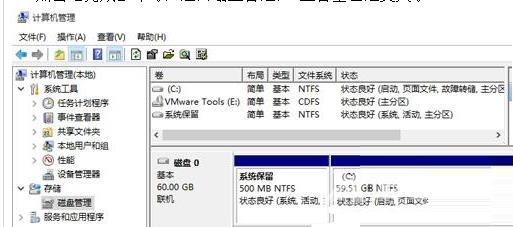win10系统盘无损合并方法是选择【磁盘管理】,查看D盘是否是主分区,是则进行下一步;转移D盘所有文件,右键点击D盘,选择【删除卷】;点击【完成】即可,返回磁盘管理,C盘容量已
win10系统盘无损合并方法是选择【磁盘管理】,查看D盘是否是主分区,是则进行下一步;转移D盘所有文件,右键点击D盘,选择【删除卷】;点击【完成】即可,返回磁盘管理,C盘容量已经变大了。
win10系统盘无损合并方法相关推荐:win10禁用系统更新服务教程

使用win10自带磁盘工具
1、右键开始菜单,选择【磁盘管理】,查看D盘是否是主分区,是则进行下一步;
2、转移D盘所有文件,右键点击D盘,选择【删除卷】;
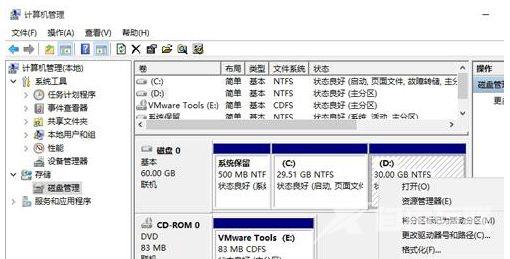
3、此时多出一个未分配的空间,右键点击C盘,选择【扩展卷】;

4、打开扩展卷向导,输入要合并的空间量,下一步;
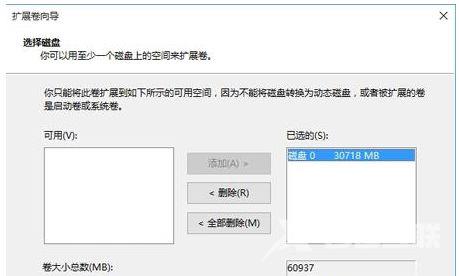
5、点击【完成】即可,返回磁盘管理,C盘容量已经变大了。